İPhone, dahili iSight kamera sayesinde harika bir fotoğraf çekim asistanı haline geldiğinden iPhone'unuzda çok fazla yüksek kaliteli fotoğraf var mı? Ardından, birden fazla veya tüm fotoğrafları iPhone'dan Windows PC'ye kopyalayıp taşımak isteyebilirsiniz. Fotoğrafları iPhone'dan PC'ye nasıl aktarabilirim? İPhone fotoğraflarını nasıl kolayca dışa aktarabilir ve bilgisayarınıza nasıl kaydedebilirsiniz? Bu makalede, Windows 7/8/10 / Vista / XP için iPhone'dan PC'ye fotoğraf aktarma konusunda birkaç etkili yöntem gösterilecektir.
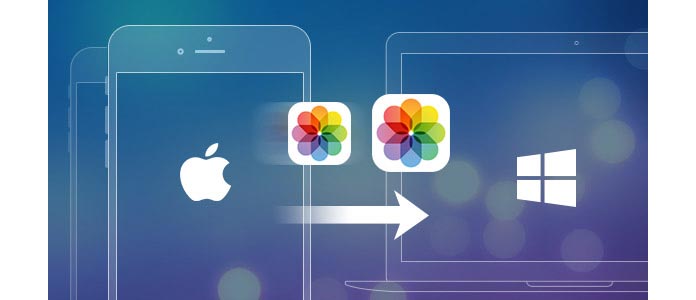
The FoneTrans Burada, iPhone fotoğraflarınızı PC'ye aktarmak istediğinizde size çok zaman kazandırabilecek verimli bir iPhone Fotoğraf Aktarımı yazılımı kullanıyoruz. Windows 7, Windows 8, Windows 10, Windows XP ve Windows Vista gibi Windows işletim sistemleri ve iPhone X, iPhone 8/8 Plus, iPhone 7 / 7Plus, iPhone 6 / 6s / 5 / 5s dahil tüm iPhone modelleri ile son derece uyumludur. / 5c / 4s / 4 / SE. FoneTrans, tüm iPhone fotoğraflarını veya yalnızca belirli fotoğrafları PC'nizle senkronize etmek istediğinizde, iPhone fotoğraflarını kolayca PC'ye aktarmanıza yardımcı olabilir. Öncelikle, programı indirip yükleyin ve iPhone fotoğraf aktarımı için nasıl çalıştığını görün.
1. FoneTrans'ı yükleyin ve iPhone'unuzu bağlayın
FoneTrans'ı başlatın ve iPhone'u PC'nize bağlamak için bir USB kablosu kullanın. Yakında, cihazınız tespit edildi. Uygulama arayüzü size iPhone türünüzü, kapasitenizi, iOS sürümünüzü, seri numaranızı ve daha fazlasını aşağıdaki gibi gösterecektir:

2. PC'ye almak istediğiniz fotoğrafları seçin
Tıklayın Fotoğraflar tıklayın. Sonra tüm fotoğraflarınız Film Rulosu, Fotoğraf Akışı (iCloud sunucusuyla senkronize edilen fotoğraflar), Panoramalar, Videolar, Fotoğraf Kütüphanesi (bilgisayardan senkronize edilen fotoğraflar) ve iPhone'daki diğer uygulamalardaki resimler vb. ana arayüzde görüntülenir. Bilgisayara aktarmak istediğiniz belirli fotoğrafları seçin veya tüm fotoğrafları seçerek iPhone'unuzdaki tüm fotoğrafları bilgisayara aktarabilirsiniz.
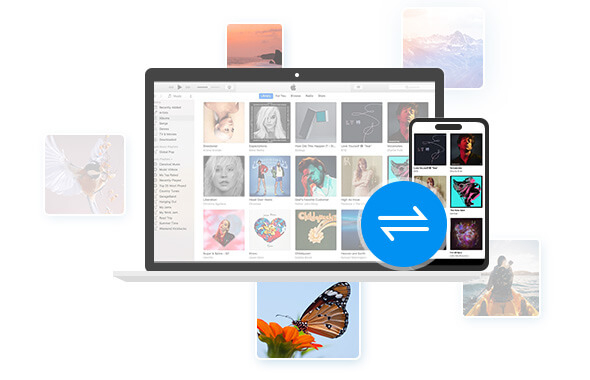
3. iPhone fotoğraflarını PC'ye aktarmaya başlayın
Fotoğrafları seçtikten sonra, üst menüden Dışa aktar> PC'ye aktar düğmesini tıklayın. Bilgisayarınızdaki hedef klasörü seçin ve OK. Seçilen tüm iPhone fotoğrafları hızlı bir şekilde iPhone'dan belirtilen klasördeki PC'nize senkronize edilir.
FoneTrans, fotoğrafları iPhone'dan Windows 10/8/7'ye aktarmanın yanı sıra, iPhone'unuzu senkronize etme, iPod veya iPad dosyalarını (SMS, kişiler, notlar, multimedya) PC'nize veya Mac'inize yedekleyerek PC veya iTunes'a aktarın ve ayrıca iOS cihazları arasında veri alışverişi yapın. Tamamen desteklenen iOS 12/11/10/9/8/7.
Dosya Gezgini, Windows PC'nin görüntüleyebileceğiniz ve görüntüleyebileceğiniz yerleşik bir işlevidir. cihazlarınızdaki dosyaları yönetin ve sürücüler. Bununla birlikte, iPhone'unuzdaki tüm fotoğrafları görüntüleyebilir ve iPhone'unuzdan bilgisayara tek tek resim çıkarabilirsiniz. Bununla birlikte, yalnızca Film Rulosu'ndaki fotoğrafların iPhone'dan PC'ye aktarılmasını destekleyebildiğinden, tüm fotoğrafları aktarmak için Yöntem 1'i kullanmanız gerekebilir (Film Rulosu fotoğrafları, Fotoğraf Yayınım, fotoğraf paylaşma iCloud, bilgisayardan senkronize edilmiş fotoğraflar vb. Dahil). ) iPhone'unuzdan bilgisayarınıza aktarın.

1. iPhone'unuzu Windows PC'ye bağlayın.
2. Windows 7 için "Bilgisayar" veya Windows 8/10 için "Bu PC" altında iPhone'unuzu bir sürücü olarak görmelisiniz. İPhone sürücüsü> "Dahili Depolama"> "DCIM" öğelerini çift tıklayın, iPhone kamera rulonuzdaki tüm fotoğraflar ve videolar burada.
3. Resim klasöründe iPhone'un fotoğrafları ve videoları (iPhone ekran görüntüleri dahil) arasında geçiş yapabilirsiniz. Ardından, iPhone'unuzdaki fotoğrafları seçebilir ve kopyalayıp yapıştırarak bilgisayarınızda Windows 7/8/10 istediğiniz konuma aktarabilirsiniz.
Cihazınızı bilgisayarınıza bağlayıp Windows Fotoğraf Galerisi'ni kullanarak iPhone'dan PC'nize fotoğraf aktarabilirsiniz. Emin olun en son iTunes sürümüne sahip olmak PC'nizde. Fotoğrafları bilgisayarınıza aktarmak için iTunes 12.5.1 veya sonraki bir sürümü gereklidir. IPhone'unuzu USB kablosuyla PC'nize bağlayın ve şifrenizi kullanarak iPhone'unuzun kilidini açın. İOS cihazı Sizden Bu Bilgisayara Güven penceresini açarsanız devam etmek için Güven veya İzin Ver'e dokunun.

1. iPhone'unuzu USB kablosuyla bilgisayara takın. Masaüstünde Otomatik Kullan penceresi görüntülendiğinde "Windows'u kullanarak Resim ve Video İçe Aktar" düğmesine basın. Otomatik Kullan penceresi görünmezse, "Bilgisayar" a gidin ve iPhone cihazına sağ tıklayın. "Fotoğraf ve videoları içe aktar" ı seçin.
2. "Ayarları İçe Aktar" bağlantısını seçin ve hedefi seçmek için "Görüntüleri içe aktar" ın yanındaki "Gözat" düğmesini tıklayın.
3. Fotoğrafları bilgisayardan içe aktarmak için "Tamam" ı tıklayın.

1. iPhone'u Windows 8 PC'nize bağlayın.
2. "PC" yi girin ve "Resimleri ve videoları içe aktar" seçeneğini seçmek için iPhone cihazını sağ tıklayın.
3. iPhone görüntülerini ilk kez içe aktarırken "İçe aktarılacak öğeleri inceleyin, düzenleyin ve gruplandırın" seçeneğini belirleyin. Veya iPhone'unuzdan fotoğraf aktardıysanız "Tüm yeni öğeleri şimdi içe aktar" ı tıklayın. Sonra "İleri" yi tıklayın.
4. "Daha Fazla Seçenek" bağlantısı iPhone'dan resim ve video aktarmak istediğiniz klasörü seçmenize yardımcı olabilir. Klasörü seçtikten sonra "Tamam" ı ve ardından "İleri" düğmesini tıklayın.
5. Aktarmak istediğiniz fotoğrafları seçin ve "İçe Aktar" düğmesini tıklayın.
Microsoft tarafından eklenen fotoğraflar uygulaması, kullanıcıların iPhone'dan Windows 10 bilgisayarına kolayca fotoğraf aktarmalarını sağlar.
1. iPhone'u bir USB kablosu ile Windows 10'a bağlayın ve bilgisayarda Fotoğraflar uygulamasını başlatın.

2. Fotoğraflar arayüzünün sağ üst köşesindeki "İçe Aktar" düğmesine basın. İçe aktarmak istediğiniz resimleri seçin ve fotoğrafları iPhone'dan Windows 10'a aktarmak için "İçe Aktar" ı tıklayın.

Belki ilginizi çekebilir: İPhone'daki fotoğrafları kolaylıkla senkronize etme
İCloud Fotoğraf Arşivi ile en son çekilen fotoğraflarınız iCloud Fotoğraf Arşivi'ne otomatik olarak eklendiğinden ve yaptığınız tüm değişiklik ve düzenlemeler iPhone'unuzda ve bilgisayarınızda güncel tutulacağından fotoğraflarınıza iPhone ve PC'nizden kolayca erişebilirsiniz. İCloud Fotoğraf Arşivi'ni etkinleştirmek için, PC'nizde Windows için iCloud'u ayarlamanız ve iPhone'unuzun WiFi'ye bağlı olduğundan emin olmanız gerekir.
1. iCloud Fotoğraf Arşivi'ni açın. PC'nizde Windows için iCloud'u indirin ve yükleyin. Fotoğraflar'ın yanında Seçenekler> iCloud Fotoğraf Kitaplığı> Tamam> Uygula'yı tıklayın. (Fotoğraflar iCloud ile senkronize edilmeyebilir)

2. iPhone'unuzdan iCloud Fotoğraf Arşivi'ne eklediğiniz yeni fotoğraflar otomatik olarak PC'nize indirileceği için fotoğrafları manuel olarak da indirebilirsiniz. Dosya Gezgini penceresini açmanız, Sık Kullanılanlar altında iCloud Fotoğrafları'nı tıklamanız yeterlidir. Fotoğrafları ve videoları indir'i tıklayın, iPhone'dan PC'ye indirmek istediğiniz fotoğrafları ve videoları seçin ve indir'i tıklayın.
Hakkında daha fazla bilgi edinmek için buraya tıklayın Android Fotoğraflarını iPhone'a Aktarma.
Bu makalede, iPhone'dan PC'ye fotoğraf aktarmanız için dört etkili yol sunulmuştur. En çok tavsiye edilen yöntem FoneTrans'ı kullanmaktır çünkü sadece FoneTrans her türlü fotoğraf albümünü aktarmanıza ve tüm iPhone fotoğraflarını tek bir tıklamayla PC'ye aktarmanıza yardımcı olabilir. İPhone 4/5/6/7 veya en son iPhone X ve iPhone 8'i kullansanız da FoneTrans, iPhone fotoğraflarını bilgisayarla senkronize etmek için en iyi ortağınız olacaktır. Umarım bu makale istediğiniz zaman size yardımcı olabilir iPhone fotoğraflarını PC'ye aktar Windows için 7 / 8 / 10.